Recenzja skanera Plustek OpticFilm 7200
Autor: NimnuL | Data: 16/07/04
|
 Skanery z biegiem czasu stają się coraz popularniejsze. Niegdyś skanery płaskie istniały jedynie w światku profesjonalnym, dzisiaj powszechnie spotykamy je w domu. Do niedawna skanery do negatywów także przechodziły tylko przez ręce profesjonalistów. Trudno dzisiaj jednak mówić o ich powszechności w domowych zaciszach, jednak cena wielu modeli staje się coraz bardziej przystępna dla przeciętnego użytkownika. Skanery z biegiem czasu stają się coraz popularniejsze. Niegdyś skanery płaskie istniały jedynie w światku profesjonalnym, dzisiaj powszechnie spotykamy je w domu. Do niedawna skanery do negatywów także przechodziły tylko przez ręce profesjonalistów. Trudno dzisiaj jednak mówić o ich powszechności w domowych zaciszach, jednak cena wielu modeli staje się coraz bardziej przystępna dla przeciętnego użytkownika.
Dzięki uprzejmości firmy MMV mam okazję zaprezentować model OpticFilm 7200 firmy Plustek. Dzięki cenie wynoszącej 1200zł (w dalszej części okaże się czy jest to dobra cena) skaner ten ma szansę trafić do przeciętnego Kowalskiego, pasjonata tradycyjnej, analogowej fotografii. | |
|
Wprowadzenie
W jaki sposób działa skaner można poczytać we wcześniejszej recenzji. Tutaj zamiast szyby jest prowadnica do slajdów lub negatywów, pod którymi przesuwa się wózek z elementem światłoczułym. Drugą różnicą jest również fakt, że materiał skanowany jest oświetlony lampą z tyłu.
Trochę definicji do przyswojenia
Gęstość optyczna
Czasem wśród parametrów technicznych skanera pojawia się wartość gęstości optycznej, podawana liczbowo z sufiksem D, np. 3,2D. Producenci tańszych modeli zwykle wstydliwie pomijają ten parametr, tymczasem jest on bardzo ważny dla jakości skanu. Gęstość optyczna, czyli dynamika skanera, określa, jaką część pełnego zakresu od czerni do bieli "widzi" nasze urządzenie. Zakres ten został wyskalowany od 0 do 4 i takie są możliwe wartości dynamiki skanera. Jeśli gęstość optyczna wynosi np. 2,5, to skaner potrafi oddać 62,5% pełnego zakresu od czerni do bieli, przy czym nie wiemy, czy będzie to obszar od czerni do jasnej szarości, czy od ciemnej szarości do bieli. Dynamika określa rozpiętość możliwych tonów, a nie ich bezwzględne wartości.
Skaner o małej dynamice potraktuje część tonów jako zupełnie białe lub zupełnie czarne, choć dałoby się wśród nich wyłowić różnice w jasności. Najprościej przekłada się to na wzrost kontrastu skanu. Ważne jest więc, żeby nasze urządzenie miało możliwie dużą dynamikę, co pozwoli uratować sporo niedoświetlonych lub prześwietlonych zdjęć. (źródło: CHIP 03/2003).
Gęstość optyczna w wypadku Plustek OpticFilm 7200 wynosi według producenta 3,3D co oznacza, że skaner jest w stanie odwzorować 82,5% zakresu od czerni do bieli, przynajmniej w teorii.
Rozdzielczość optyczna
Mechanizm skanera składa się z umieszczonych na listwie elementów światłoczułych, które przesuwają się nad lub pod skanowaną ilustracją, bądź dokumentem tekstowym. Rozdzielczość optyczna określa gęstość elementów światłoczułych na listwie. Im jest ich więcej, tym więcej szczegółów jest w stanie wychwycić skaner. Wartość rozdzielczości urządzenia podaje się w dpi. *
Rozdzielczość skanera
Liczba podawana w dpi, która określa z jaką dokładnością (wiernością) może on wczytywać skanowane obrazy do pamięci komputera. Rozróżniamy rozdzielczość optyczną oraz rozdzielczość interpolowaną. *
Rozdzielczość interpolowana
Skanery potrafią sztucznie podwyższyć rozdzielczość skanowanego obrazu. Między dwa punkty obrazu wstawiane są kolejne, których jasność i kolor są wyliczane (interpolowane) na podstawie punktów sąsiednich. Otrzymaną tą metodą wyższą rozdzielczość nazywa się rozdzielczością interpolowaną. W taki sposób skaner mający rozdzielczość optyczną np. 300 dpi, może oferować nawet 15-krotnie wyższą rozdzielczość interpolowaną. Obrazy otrzymane tą metodą nie prezentują jednak wysokiej jakości. Proces interpolacji może być wykonany dwoma sposobami: już w trakcie skanowania, zanim obraz znajdzie się w pamięci komputera lub też później, jako operacja na pliku graficznym zapisanym w komputerze. W tym drugim wypadku mamy jednak do czynienia z oprogramowaniem dokonującym interpolacji. *
Głębia kolorów
Wartość głębi kolorów podaje nam informację za pomocą ilu bitów urządzenie opisuje kolor każdego piksela obrazu. Większa głębia kolorów wyrażana jest większą liczbą bitów, np. jednobitowa głębia kolorów odpowiada dwóm kolorom: czarnemu i białemu. Porównanie 8-bitowy kolor, 16-bitowy kolor, 24-bitowy kolor, 32-bitowy kolor. *
* na podstawie: Leksykon Komputer Świat
Gwóźdź programu, a dokładnie Skaner
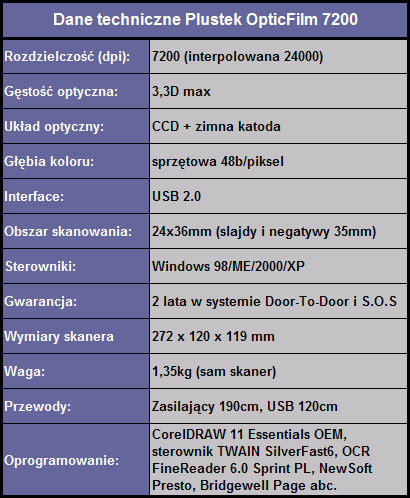
Dane techniczne jednak niewiele potrafią powiedzieć o samym urządzeniu. Przyjrzyjmy się więc mu uważniej.

(kliknij, aby powiększyć)
Skaner przybył do mnie w niedużym, zwartym pudełku. Po jego otworzeniu zastałem kolejny karton. Jego wyjęcie odsłoniło gwóźdź programu, czyli Plustek OpticFilm 7200.

(kliknij, aby powiększyć)
Ale najpierw o tym co w mniejszym pudle. Było tego sporo.
- dwie prowadnice, jedna na cztery slajdy w ramkach oraz jedna na pasek negatywu z sześcioma klatkami.
- przewód USB
- zasilacz
- cztery płyty CD: sterownik skanera, SilverFast, FineReader, Corel Essentrials
- instrukcja obsługi, instrukcja instalacji
- podręcznik "Teoria obrazu"
- torba na skaner i osprzęt.
- karta gwarancyjna

(kliknij, aby powiększyć)
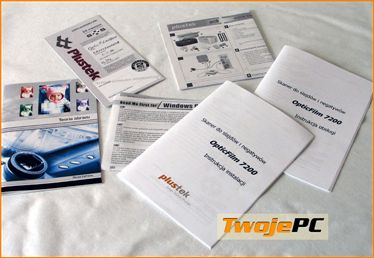
(kliknij, aby powiększyć)
W komplecie znajduje się więc wszystko co potrzebne. Oprogramowania jest pod dostatkiem. W cenie skanera otrzymujemy:
CorelDRAW 11 Essentials OEM, a w nim: CorelDRAW, Corel Photobook, Corel PhotoAlbum. Druga płyta CD zawiera sterownik TWAIN SilverFast 6 SE z zaawansowanymi opcjami obróbki obrazu. Kolejne krązki niosą w sobie oprogramowanie OCR FineReader 6.0 Sprint PL, pakiet NewSoft Presto zawierający: ImageFolio (edycja i obróbka obrazu), Mr. Photo (album na zdjęcia), PageManager (zarządzanie dokumentami), ImageExplorer (przeglądarka plików graficznych), PageType (edycja formularzy), a także Bridgewell Page abc (kreator stron www). Nie zabrakło również Action Manager 32, obsługującego przyciski szybkiego dostępu.

(kliknij, aby powiększyć)
Pakiet oprogramowania skromny nie jest, to trzeba przyznać. Na szczególną uwagę zasługuje SilverFast, o którym więcej powiem w dalszej części testu.
Teraz natomiast więcej o skanerze. Urządzenie jest bardzo niewielkich rozmiarów. 272 x 120 x 119 mm czynią z niego obiekt mniejszy od bochenka chleba.

(kliknij, aby powiększyć)

(kliknij, aby powiększyć)

(kliknij, aby powiększyć)
Waga 1,35kg sprawia wrażenie solidnego wykonania, a dobrej jakości, matowy plastik i listwy boczne wykonane z gumy w tym poczuciu nas utwierdzają. Na przednim panelu znajdziemy trzy przyciski. Najniżej położony włącza całe urządzenie (wymaga wduszenia), dwa pozostałe (QuickSkan oraz IntelliScan) działają bardzo miękko, a służą do szybkiego uruchomienia skanowania. Tył urządzenia zawiera gniazdo zasilania i USB oraz tabliczkę znamionową. Góra skanera kryje okienko podglądu, dzięki któremu możemy podświetlić slajdy, które chcemy zeskanować. Boczne ścianki natomiast zawierają sloty, do których wsuwa się prowadnice ze slajdami i negatywami.
Sloty dodatkowo zamykane są przez magnetyczne klapki, co w skuteczny sposób zabezpiecza przed dostaniem się do wnętrza zanieczyszczeń. Całość stoi na czterech gumowych podkładkach, zapobiega to przesunięciu skanera.

(kliknij, aby powiększyć)
Ciekawym dodatkiem do skanera jest torba do której włożymy skaner, zasilacz, przewód USB, prowadnice oraz trochę materiału do skanowania. Całość zapinana na zamek błyskawiczny jest solidna i zapewnia dobrą ochronę. Łatwe w przenoszeniu. Przyda się to zapewne nielicznym, bo kto wędruje poza domem ze skanerem? Niemniej jednak to miły dodatek. Podobnie jak kolorowa i bogato ilustrowana książeczka "Teoria obrazu" zawierająca wiele informacji o tym, w jaki sposób skanować, by efekty były zadowalające. Rzadko spotykany dodatek, a bardzo przydatny nawet użytkownikom z pewnym doświadczeniem w skanowaniu.
Akcja - skanowanie
W instrukcji obsługi przeczytamy, że zaleca się najpierw zainstalować sterownik, zaś następnie podłączyć skaner. Tak też zrobiłem. Instalacja sterowników przebiegła bez problemów. Jedynie na samym początku instalator zapytał mnie, "czy chcę usunąć wszystkie komponenty sterownika??". Lecz po kliknięciu na "tak" rozpoczęła się poprawna instalacja. Drobny defekt.
Po podłączeniu całości nacisnąłem przycisk, poczym okienko podglądu zabłysło białym światłem. Zarówno system Windows 2000 jak i XP wykrył obecność nowego urządzenia. Po tym system dograł resztę sterowników z płyty. Dalej zainstalowałem oprogramowanie SilverFast. Po tym już skaner był gotów do współpracy.
O tym, jaką jakość skanów prezentuje nowy produkt Plustek opiszę za chwilę. W dalszej części zajmę się także dołączonym oprogramowaniem. Teraz jednak ogólnie o współpracy ze skanerem.
Po wielu godzinach spędzonych z tym modelem mogę powiedzieć, że była to czysta przyjemność. Prowadnice wsuwa się bez użycia nadmiernej siły, łatwo wyczuć moment, kiedy jest ona na swoim miejscu (kiedy klatka znajduje się nad obszarem skanowania). Wyraźnie trudniej jest wyczuć moment, kiedy pierwsza klatka znajduje się we właściwym położeniu. Szkoda, że nie zastosowano w skanerze mechanizmu automatycznie wciągającego prowadnice. Mechanizm krokowy skanera jest bardzo cichy. Przy rozdzielczości od 4800dpi i większej pracy skanera nie słychać. Poniżej tej wartości słychać cichy pomruk, a w niskich rozdzielczościach poniżej 1200dpi dobiega nas jedynie cichy pisk silnika.
Czas już najwyższy wsunąć jakiś negatyw w urządzenie. Uruchamiam Photoshopa i wybieram SilverFast Plustek-SE (32 Bit). Po tej czynności ujrzymy następujący ekran.

(kliknij, aby powiększyć)
W środkowej części znajduje się główne okno podglądu skanu. Z prawej znajdziemy zakładkę ScanPilot, który przeprowadzi niedoświadczonego użytkownika przez proces skanowania. Szkoda, że wszystko jest w języku angielskim. Dla nie zaznajomionych, w instrukcji obsługi znajduje się jednak wyjaśnienie do tego programu w języku polskim. Sam sterownik TWAIN jest w rodzimej wersji językowej.
Poniżej niewielkie okno z wyborem firmy, typu i czułości skanowanego materiału. Na końcu z lewej strony znajduje się okno z pełnymi ustawieniami konfiguracyjnymi. Zakładka General tego okna umożliwia wybór skanowania (normalny lub bezpośrednio do pliku), pole niżej pozwala na wybór negatywu lub pozytywu (slajd).

(kliknij, aby powiększyć)
Zakładka Frame pozwala na wybór typu skanowania (kolor, odcienie szarości lub obraz 1 bitowy), zastosowanie filtru (wyostrzenie, usuwanie rastra, wygładzenie itd.). Pole Image Type pozostawia wybór tematyczny. W zależności od fotografii można wybrać widoki, dzień, noc, śnieg, odcień skóry itd. dla nadania lepszego odwzorowania kolorów w skanie.
Poniżej znajdują się już tylko pola, gdzie wybrać możemy obszar skanowania, rozdzielczość i nazwę obrazu.
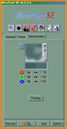
(kliknij, aby powiększyć)
Ostatnia zakładka nazwana Densitometer pozwala na pomiar składowych kolorów wybranego fragmentu obrazu. Bardzo ciekawą funcją oprogramowania SilverFast jest technologia nazwana SRD (Smart Removal of Defects), a w programie rozwijana jako Dust and Scratch Removal. Z założenia ma ona usuwać zarysowania i wszelkie defekty kliszy. Okno SRD wygląda następująco:

(kliknij, aby powiększyć)
W nim znajdziemy kilka parametrów, które pomogą w usunięciu defektów z fotografii. Dla przykładu jak działa ten mechanizm, posłużę się fragmentem zdjęcia:

(kliknij, aby powiększyć)
Widać na nim sporo rys i zanieczyszczeń. Tak wyglądało by ono bez jakiejkolwiek korekcji. A tak po uruchomieniu trybu Auto.

(kliknij, aby powiększyć)
Różnice są już widoczne, ale do doskonałości im daleko. Jednak posługując się suwakami na własną rękę można spróbować pozbyć się większości zanieczyszczeń, co też uczyniłem uzyskując następujący efekt.

(kliknij, aby powiększyć)
Trzeba przyznać, że efekt jest znakomity. Co prawda algorytm usuwania zanieczyszczeń usunął także nieco detali z kwiatka, jednak w ogólnym rozrachunku wygląda to bardzo dobrze. Po wybraniu odpowiedniej opcji program zaznaczy elementy, które zostały zatuszowane:

(kliknij, aby powiększyć)
Na innych fotografiach program radził sobie podobnie, czyli marnie na ustawieniach Auto i bardzo przyzwoicie na ustawieniach manualnych.
Z algorytmów poprawiających jakość obrazu zastaniemy także filtr GANE, który wygładza fotografię usuwając niewielkie szumy. Efekty jakie można uzyskać również są niebanalne. Poniżej obrazy ilustrujące kolejne stopnie algorytmu GANE:
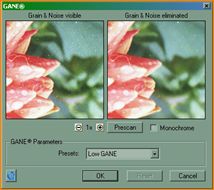
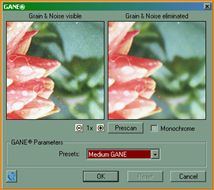
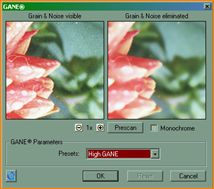
Low, Medium i High (kliknij, aby powiększyć)
Najwyższy poziom tej korekcji sprawia, że obraz zostaje pozbawiony szczegółów i staje się mocno nieostry. W praktyce zastosowanie widzę dla poziomu pierwszego bądź drugiego.
Od czasu do czasu podczas uruchamiania SilverFast pojawiał się komunikat:

(kliknij, aby powiększyć)
Dodatkowo dodam, że dwa razy zdarzyła mi się sytuacja, w której SilverFast nie chciał się uruchomić żądając numeru seryjnego. Mimo, że mu go podawałem, uruchamiał się w wersji demo. Pomógł restart komputera. Drobne niedogodności podczas pracy z programem jednak nie wpływają negatywnie na moją końcową ocenę programu. Uważam, że to solidne i dobre oprogramowanie.
Poniżej znajdują się próbki skanów różnych negatywów:
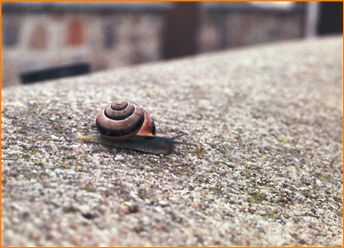
(kliknij, aby powiększyć)
Skan przy 1200dpi prezentuje się bardzo dobrze. Z powodzeniem nadaje się do oglądania na ekranie komputera. Dalsze zwiększanie rozdzielczości posłużyć może już osobom, które chcą wydrukować obraz jako zdjęcie. Fragment powyższej fotografii przy różnych rozdzielczościach:


2400dpi i 3600dpi (kliknij, aby powiększyć)


4800dpi i 7200dpi (kliknij, aby powiększyć)
Przy tak ogromnym powiększeniu jak 7200dpi widoczne jest już ziarno halogenków srebra, obraz staje się kompletnie nieczytelny. Oczywiście im mniejsza czułość kliszy, tym ziarno jest mniejsze i na materiałach o czułości poniżej ISO 100 ziarno może być już niezbyt widoczne. Warto zaznaczyć, że osoby które planują skanować negatyw w dużych rozdzielczościach, wybiorą klisze o niskich indeksach czułości.
Kilka innych skanów negatywów w 1200dpi i 48b kolorze.

(kliknij, aby powiększyć)
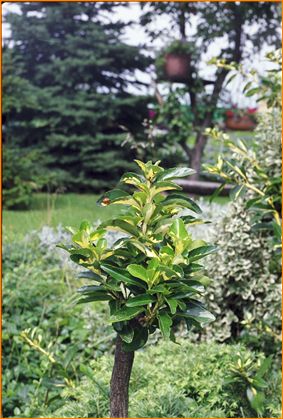
(kliknij, aby powiększyć)

(kliknij, aby powiększyć)
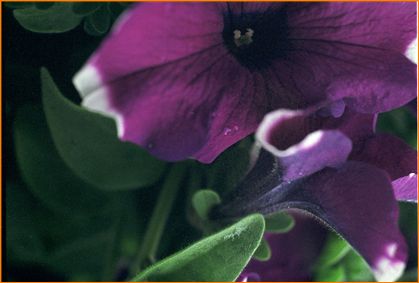
(kliknij, aby powiększyć)

(kliknij, aby powiększyć)
Widać na powyższych zdjęciach, że nie zawsze skaner dobrze radzi sobie w cieniach. Na ostatnim miejscu widać to wyraźnie, gdzie u dołu fotografii praktycznie zanikła lampa.
Podobnie sprawa ma się ze zdjęciem czarno białym (16 bitowa skala szarości):
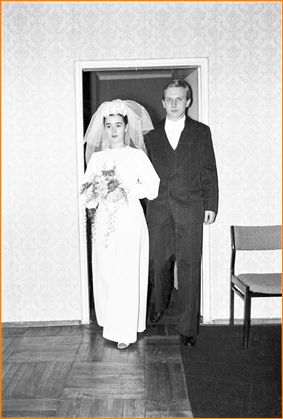
(kliknij, aby powiększyć)
I pozytywów:

(kliknij, aby powiększyć)
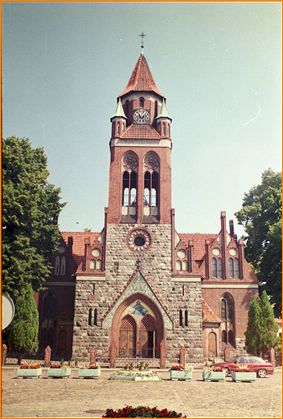
(kliknij, aby powiększyć)
Podsumowując, widać na powyższych przykładowych fotografiach, że urządzenie nie radzi sobie najlepiej w światłach i cieniach. Mimo, że zdjęcia wykonane były prawidłowo, a odbitki są pełne szczegółów, to na skanach część detali zanika. Nie świadczy to najlepiej o dynamice skanera. Otrzymałem jednak informacje, że na wielu typach negatywów taki problem nie występuje. Ja testy przeprowadziłem na kliszach: Fuji Superia ISO 200, Kodak GOLD ISO 200, Konika Centuria ISO 100. Niemniej jednak odwzorowanie kolorów jest poprawne, a niedociągnięcia obrazu można z powodzeniem spróbować skorygować w programie graficznym.
Do testów użyte zostały dwie konfiguracje:
- USB 1.1: Athlon 1,5GHz, 512MB SDRAM, WD Caviar 80.
- USB 2.0: Athlon 2000+, 512MB DDR, Barracuda V.
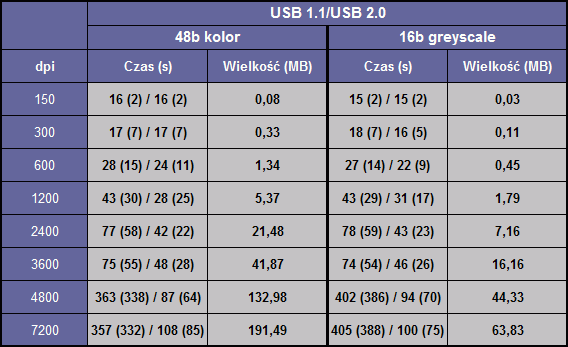
Skaner jest szybki. Do obejrzenia zeskanowanej klatki negatywu wystarczy rozdzielczość 600 - 1200dpi, a w tym przedziale rozdzielczości skanowanie trwa bardzo krótko. Najwyższych rozdzielczości jak 7200dpi czy 4800dpi raczej używać się nie będzie w tej klasie urządzenia. Fotografie stają się nieczytelne przez pojawienie się ziarna w fotografii. 3600dpi to rozsądna, górna granica dla kliszy o czułości nie większej jak ISO 200 i w niej skaner radzi sobie grubo poniżej minuty przy interfejsie USB 2.0.
Zakończenie
 Plustek OpticFilm 7200
Plustek OpticFilm 7200
Jestem zadowolony ze współpracy ze skanerem Plustek OpticFilm 7200. Podczas wielogodzinnych testów nie napotkałem na większe problemy. Jedynie nieco niestabilny software może wywołać niesmak. Niemniej jednak oprogramowanie jest bardzo zaawansowane i co najważniejsze w pełnej wersji w cenie skanera. Dodatkowo na plus zaliczyć należy dobre wyposażenie zestawu i sporą szybkość skanowania. Myślę, że na potrzeby domowego użytkownika nowy produkt firmy Plustek powinien wystarczyć w zupełności. Cena jak na skaner o takim wyposażeniu i możliwościach jest stosunkowo przystępna, szczególnie na tle konkurencji. Trudno wybaczyć niewielką dynamikę w jasnych i ciemnych obszarach, gdzie skaner gubi wiele szczegółów. Owszem, można je wyciągnąć przez manipulowanie suwakami w programie graficznym, jednak wpływa to na minus dla skanera.
Ogólnie jednak uważam, że OpticFilm 7200 jest udanym produktem. Mimo wad ma sporo zalet które docenią amatorzy i użytkownicy domowi.
|
PLUSY:
+ wysoka kultura pracy mechanizmu
+ bardzo dobre wyposażenie (dokumentacja, oprogramowanie)
+ 24 miesiące gwarancji i opieka serwisowa
+ sterownik TWAIN w polskiej wersji językowej
+ konkurencyjna cena na tle urządzeń o podobnym zastosowaniu
+ dobre odwzorowanie kolorów
+ szybkość skanowania
+ bardzo dobre oprogramowanie SilverFast...
MINUSY:
- ...które w trybie auto nie dobrze radzi sobie z usuwaniem zadrapań
- anglojęzyczne oprogramowanie
- przeciętnie radzi sobie w cieniach i w światłach
 Sprzęt do testów dostarczyły firmy: Sprzęt do testów dostarczyły firmy:
|
|  | Multimedia Vision |
|
